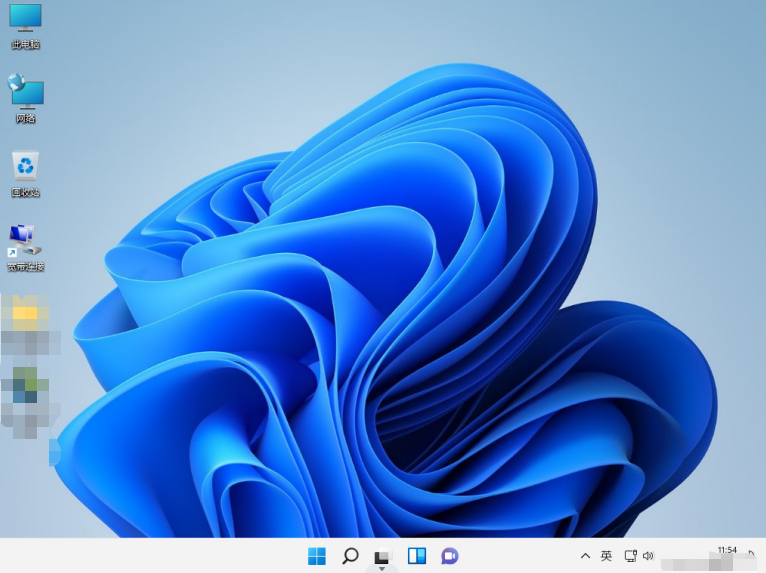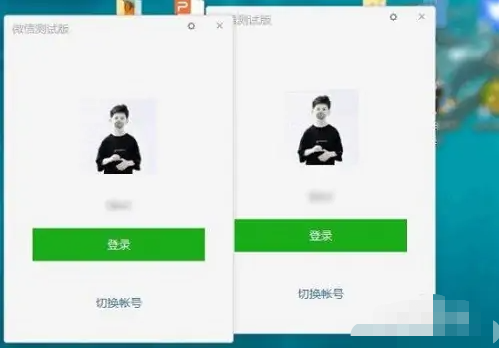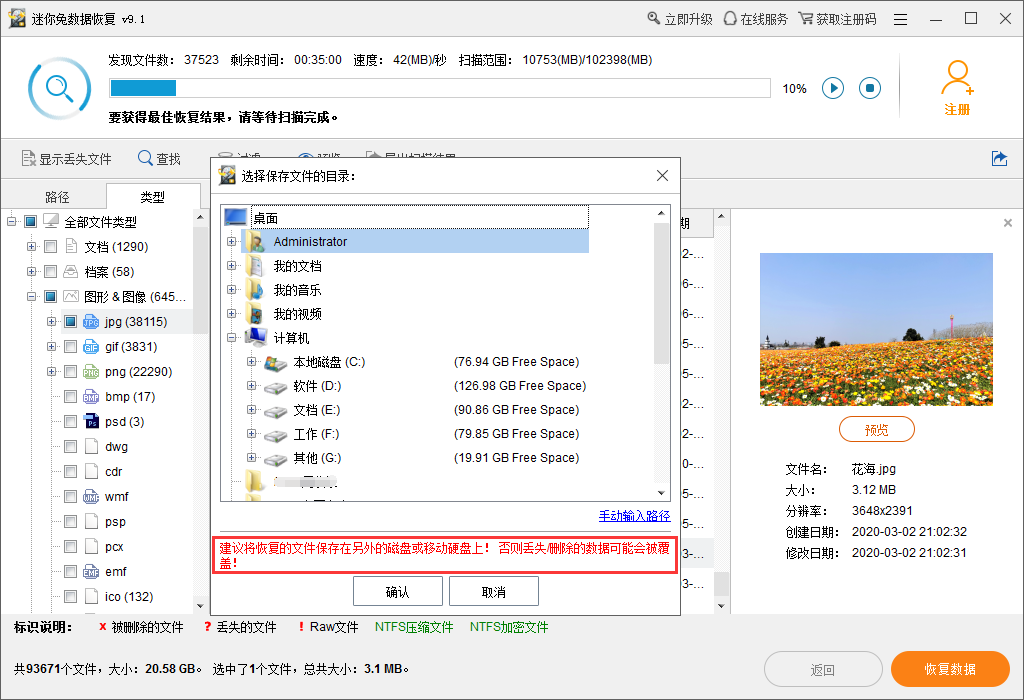笔记本怎么重装系统,苹果笔记本重装系统win10教程
很多用户都喜欢在自己的苹果笔记本当中安装双系统win10进行体验,但有时我们也会遇到一些系统问题,需要进行重装修复,那么苹果笔记本怎么重装系统win10呢?下面,小编就把苹果笔记本重装系统win10的步骤教程分享给大家。
工具/原料:
系统版本:Windows 10
品牌型号:MacBookAir 13
一、首先要准备一个制作好启动盘的优盘。
WEEX交易所已上线平台币 WEEX Token (WXT)。WXT 作为 WEEX 交易所生态系统的基石,主要用于激励 WEEX 交易平台社区的合作伙伴、贡献者、先驱和活跃成员。
新用户注册 WEEX 账户、参与交易挖矿及平台其他活动,均可免费获得 WXT 空投奖励。
二、准备好原版windows系统,需要放在优盘CEO目录下。
以下图文显示操作流程:
1、关机,插上U盘,再按住option键不放,开机。
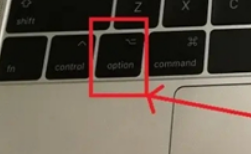
2、直到出现下图系统选择界面。
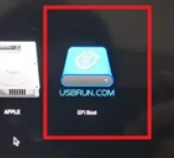
3、然后按右向键选择上图中的优盘。
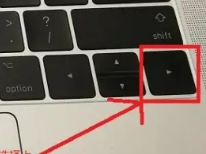
4、如下图的状态。
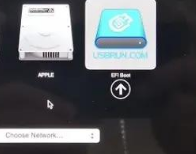
5、然后选择win10pe全能版,因为功能比较全。
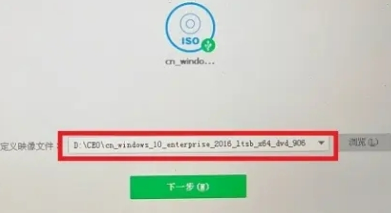
6、原版win10中的BOOT.WIM是引导映像而非系统,我们应该选择INSTALL.WIM的系统映像,SGI已经默认帮您选好了,然后点确定。
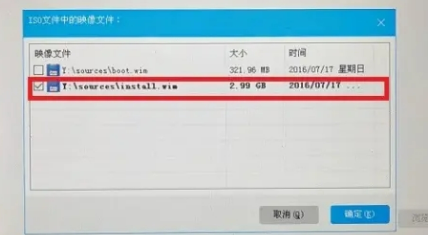
7、然后再选择映像的分卷号,也就是我们要安装的系统的版本(不同的WIN10可能显示的卷不一样,大致有家庭版、专业版、教育版、企业版。。.等等)
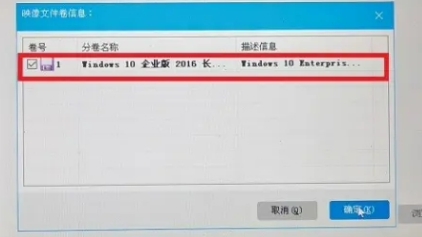
8、然后我们就可以安装了。接着下一步

9、开始解压释放WIM到系统盘,SGI有自动修复引导功能,绝大部分情况下都能轻松应对。释放完系统修复引导之后会自动重启电脑进入windows的自动安装环节。
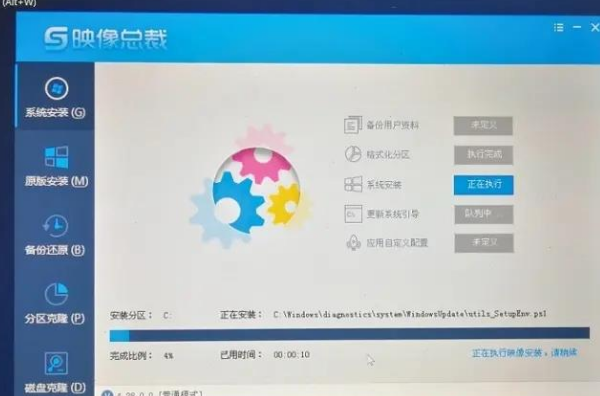
10、熟悉的Windows 10即将安装成功。
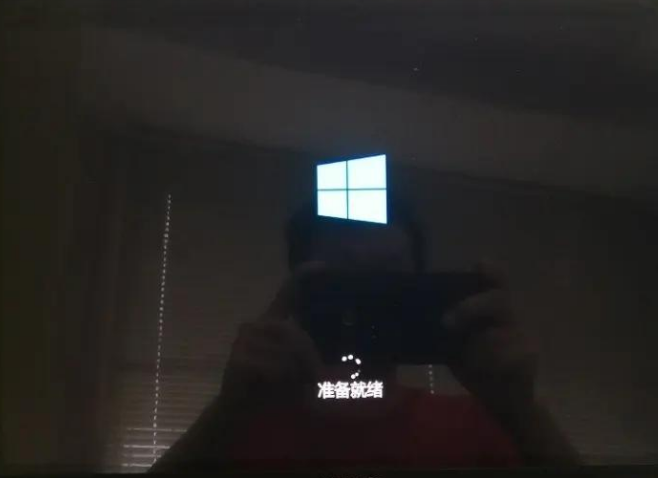
本站资源均来源于网络或网友投稿,部分资源未经测试,难免存在BUG,所有资源只限于学习研究,不得商用。如使用本站下载的资源造成任何损失或发生侵权行为,均与本站无关。如不接受本声明请勿下载!本站资源如有侵权,请联系QQ:497149677核实后立即删除!
最客资源网 » 笔记本怎么重装系统,苹果笔记本重装系统win10教程
最客资源网 » 笔记本怎么重装系统,苹果笔记本重装系统win10教程